Adăugați meniul contextual Optimize Drives în Windows 10
Optimizarea unității de disc interne a computerului este un proces foarte important care îmbunătățește performanța computerului. În acest articol, vom vedea cum să adăugați „Optimizare unități” în meniul contextual al unității în Windows 10.
Publicitate
Ieșit din cutie, Windows 10 efectuează defragmentarea discului o dată pe săptămână pentru hard disk-uri și operarea SSD TRIM pentru SSD-uri. În timpul utilizării active, performanța hard diskului suferă din cauza fragmentării sistemului de fișiere, care încetinește în mod semnificativ accesul timp. SSD-urile au timpi de acces foarte rapizi pentru datele stocate în orice parte a unității și nu trebuie să fie defragmentate, dar trebuie să li se trimită o comandă TRIM care îi spune Controler SSD pentru a șterge blocurile neutilizate care nu mai sunt în uz, astfel încât, atunci când vine timpul să scrieți date noi în acele blocuri, performanța să nu fie afectat.
Sfat: Vezi cum să optimizați unitățile după program în Windows 10.
Versiunile moderne de Windows sunt suficient de inteligente pentru a alege metoda de optimizare și perioada de timp potrivite, în funcție de specificațiile unității dvs. Dacă trebuie să optimizați unitățile manual, vă recomandăm să adăugați Optimizați drive-urile comandă în meniul contextual al unității. Iată cum arată: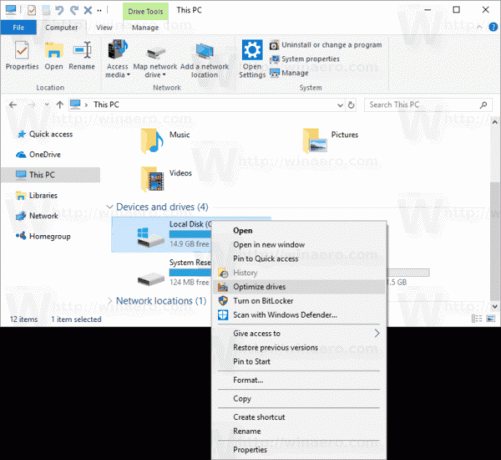
Se deschide următorul dialog:
Acest lucru se poate face cu o simplă modificare a Registrului sau folosind aplicația Context Menu Tuner. Înainte de a continua, asigurați-vă că contul dvs. de utilizator are privilegii administrative. Acum, urmați instrucțiunile de mai jos.
Pentru a adăuga meniul contextual Optimize Drives în Windows 10, urmează următoarele instrucțiuni.
- Deschide Aplicația Registry Editor.
- Accesați următoarea cheie de registry.
HKEY_CLASSES_ROOT\Drive\shell
Vedeți cum să accesați o cheie de registry cu un singur clic.

- Aici, creați o nouă subcheie numită „dfrgui”. Vedeți următoarea captură de ecran:

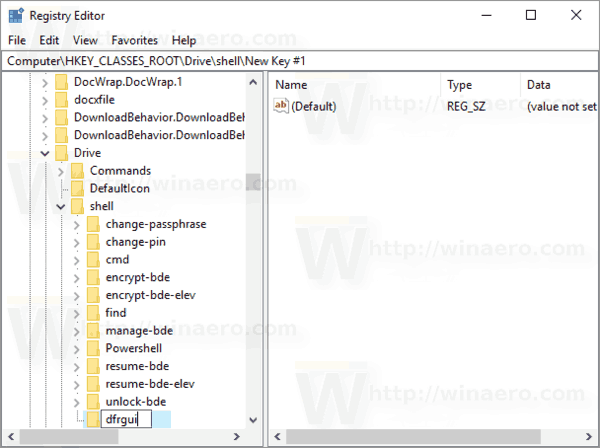
- În partea dreaptă, creați o nouă valoare de șir MUIVerb și setați datele valorii acesteia la linia „Optimizare unități”.

- În dreapta, creați un nou parametru șir numit Pictogramă și setați datele valorii la dfrgui.exe.
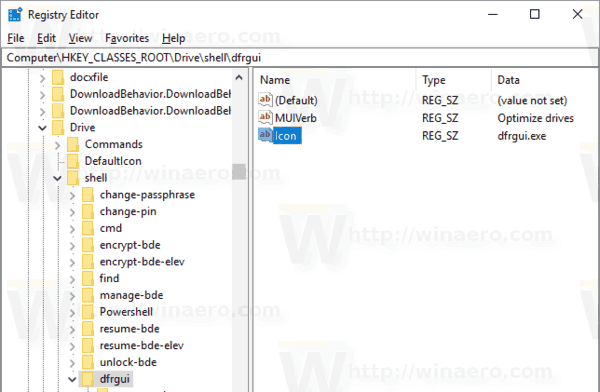
- Sub cheia HKEY_CLASSES_ROOT\Drive\shell\dfrgui pe care ați creat-o, creați o nouă subcheie numită comandă, așa cum se arată mai jos.
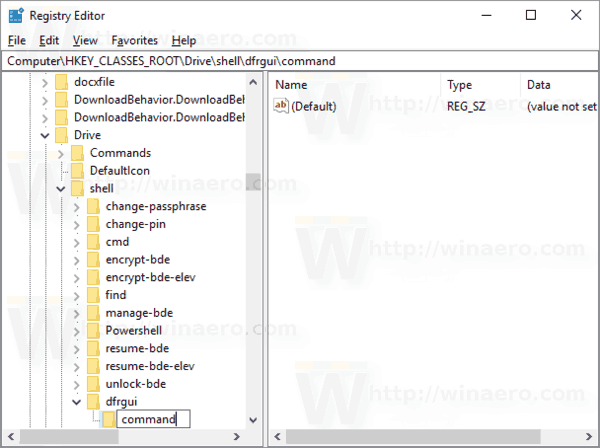
- Setați parametrul implicit la linie dfrgui.exe. Vedeți următoarea captură de ecran.

- Deschideți File Explorer.
- Navigați la Acest folder pentru PC.
- Faceți clic dreapta pe orice unitate. Veți vedea meniul contextual.
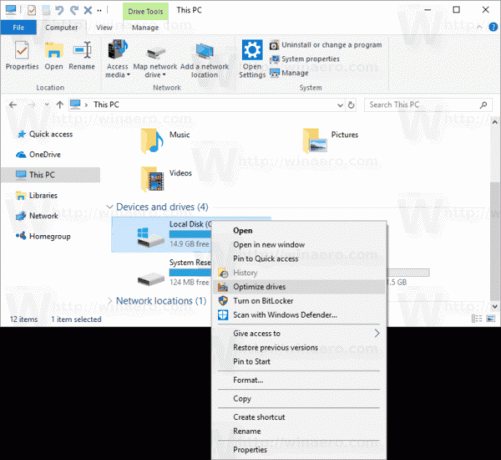
Pentru a economisi timp, puteți descărca aceste fișiere Registry gata de utilizare. Modificarea de anulare este inclusă:
Descărcați fișierele de registru
Adăugați meniul contextual Optimize Drives cu Contextual Menu Tuner
Există o comandă specială din panglică „Optimizare” care deschide dialogul Optimizați unitățile de pe acest computer. Putem adăuga în meniul contextual.
Cel mai simplu mod de a adăuga orice comandă Ribbon în meniul contextual este să utilizați Winaero Tuner meniu contextual. Are o interfață ușor de utilizat și vă va permite să adăugați orice comandă doriți în meniul de clic dreapta. Comanda se numește „Windows. Defragmentează”. Vedeți următoarea captură de ecran:
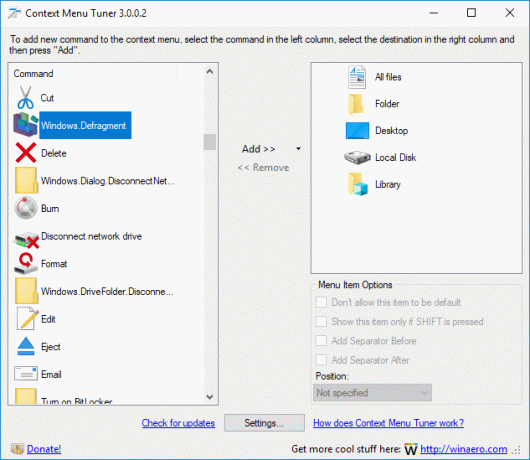
Urmează următoarele instrucțiuni.
- Descarca Tuner meniu contextual.
- Selectați comanda Istoric din stânga, așa cum se arată mai sus.
- Selectați „Drive” din dreapta.
- Faceți dublu clic pe Windows. Defragmentează elementul din stânga. Acesta va fi adăugat în meniul contextual al unității. Vedeți captura de ecran:

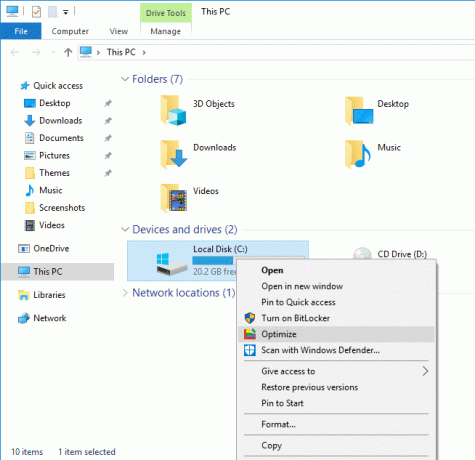
Asta e.



